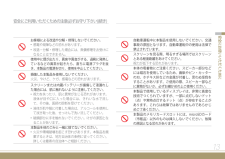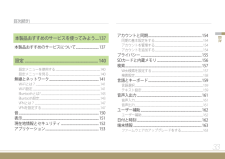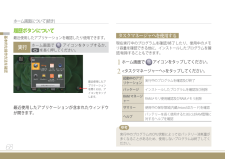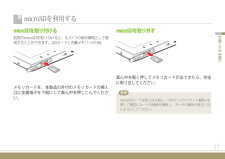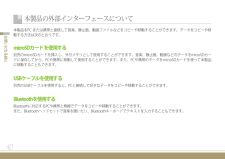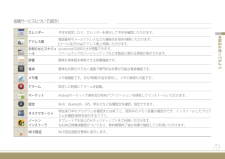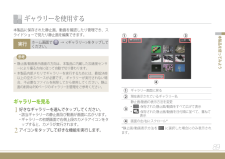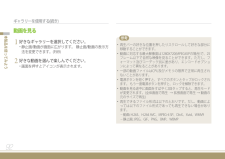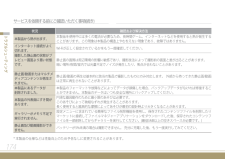Q&A
取扱説明書・マニュアル (文書検索対応分のみ)
"メモリ"1 件の検索結果
"メモリ"10 - 20 件目を表示
全般
質問者が納得スキャンデータをタブ本体に保存って事ですか?
他に端末にアプリなどを保存していたらメモリ不足に
陥るかもしれませんね。
SMT-i9100は外部メモリが使えるので
microSDまたはmicroSDHCカードにスキャンしてPDFファイル化した
データをカードに保存するのもいいかもしれません。
これなら本体ではなく外部保存と言う形なので
メモリ不足の心配はしなくていいと思います。
あとはタブにPDFファイルが閲覧できるアプリを入れて下さい。
アプリはadobe readerが快適かもしれません。
https:...
4991日前view107
安全にご利用いただくための注意(必ずお守り下さい)(続き)13安全にお使いいただくために自動車運転中に本製品を使用しないでください。交通事故の原因となります。自動車運転中の使用は法律で禁止されています。スクリーンを見る際、明るすぎる場所ではスクリーンとある程度距離をあけてください。視力が低下する恐れがあります。本体の吸着物にご注意ください。スピーカー部分などには磁石を使用しているため、画鋲やピン・カッターの刃、ホチキス針などの金属が付着し、思わぬ怪我をすることがあります。ご使用の際、スピーカー部などに異物がないか、必ずお確かめの上ご使用ください。本製品で使用しているディスプレイは、非常に高度な技術でつくられていますが、一部に点灯しないドット(点)や常時点灯するドット(点)が存在することがあります。これらは故障ではありませんのであらかじめご了承ください。本製品のメモリカードスロットには、microSDカード(市販品)以外のものは挿入しないでください。故障の原因となる恐れがあります。お客様による改造や分解・修理しないでください。• 感電や故障などの恐れがあります。• 改造・分解・修理した場合には、無償修理をお...
目次(続き)33目次本製品おすすめのサービスを使ってみよう ....137本製品おすすめのサービスについて...............................137設定 ............................................................... 140設定メニューを使用する......................................................................................... 140設定メニューを見る...................................................................................................... 140無線とネットワーク ............................................................... 141Wi-Fiとは?....................................................
ホーム画面について(続き)68基本的な操作方法を確認 タスクマネージャヘを使用する 現在実行中のプログラムを確認/終了したり、使用中のメモリ容量を確認できる他に、インストールしたプログラムを確認/削除することもできます。1ホーム画面で アイコンをタップしてください。2<タスクマネージャーへ>をタップしてください。起動中のアプリケーション実行中のプログラムを確認及び終了パッケージインストールしたプログラムを確認及び削除RAM マネージャーRAMメモリ使用確認及びRAMメモリ削除サマリー使用中の保存領域(内蔵/microSDカード)を確認ヘルプバッテリーを長く使用するためにはRAM管理に対するヘルプを確認 参考 実行中のプログラムのCPU状態によってはバッテリー消耗量が多くなることがあるため、使用しないプログラムは終了してください。履歴ボタンについて最近使用したアプリケーションを確認したり使用できます。実行ホーム画面で■ ■アイコンをタップするか、■■ を長く押してください。 ■最近使用したアプリケーション を開くには、ア イコンをタップします。最近使用したアプリケーションが含まれたウィンドウが...
41お使いになる前に microSDを利用するmicroSDを取り付ける別売のmicroSDを取り付けると、もう1つの保存領域として使用することができます。(SDカードと内蔵メモリ→■P.156)メモリカードを、本製品の外付のメモリカードの挿入口に金属端子を下側にして真ん中を押しこんでください。microSDを取り外す真ん中を軽く押してメモリカードが出てきたら、完全に取り出してください。 参考 microSDカードを取り出す前に、<SDカードのマウント解除>を押して最初にカードの接続を解除し、データの損失が発生しないようにしてください。
各部分の名称と役割 (続き)36お使いになる前に ⑩音量アップボタン/ 音量ダウンボタン• 短く押してボリュームを大きく、または小さくします。■アプリケーションで音楽や音声案内、その他の通知音のボリュームをコントロールします。• 長く押してメディアボリュームを最大、または最小にすばやく調整します。⑪USBケーブル接続ポート⑫電源アダプタ接続ポート⑬スピーカー ⑭イヤホン接続ジャック ⑮microSDカードの挿入口⑯マイク(Voice Search時使用)*検索/前へ/ホーム/メニューボタンのみタップ方式で認識されます。 参考 • microSDカードはmicroSDHC■ 32GBまでに対応しますが、メモリカードの特性により互換性がないことがあります。■(別売)• カメラレンズには、二重の保護シートが付いています。本製品を使用する前に、保護シートを取り除いてください。①照度センサー ②通知するものがあると点灯③タッチスクリーン④ 検索ボタン* • 短く押してWebを検索できるGoogle検索画面を表示しま す。(P.120) • 長く押して音声でWebを検索できる音声検索画面を表示し ます。(P....
40お使いになる前に 本製品をPC■または携帯と接続して音楽、静止画、動画ファイルなどをコピーや移動することができます。データをコピーや移動する方法は次のとおりです。microSDカード を使用する別売のmicroSDカードを挿入し、外付メモリとして使用することができます。音楽、静止画、動画などのデータをmicroSDカードに保存してから、PCや携帯に移動して使用することができます。また、PCや携帯のデータをmicroSDカードを使って本製品に移動することもできます。■USBケーブルを使用する別売のUSBケーブルを使用すると、PCと接続して好きなデータをコピーや移動することができます。Bluetoothを使用するBluetoothに対応するPCや携帯と無線でデータをコピーや移動することができます。また、Bluetoothヘッドセットで音楽を聴いたり、Bluetoothキーボードでテキストを入力することもできます。本製品の外部インターフェースについて
各種サービスについて(続き)79本製品を使ってみようカレンダー予定を設定したり、カレンダーを表示して予定を確認いただけます。アドレス帳電話番号やメールアドレスなどの連絡先を保存/検索いただけます。Eメール及びGmailアドレス帳と同期いただけます。お知らせとスケジュールau■one■netのお知らせが閲覧できます。ファームウェアのバージョンアップなど本製品に関わる情報が表示されます。辞書簡単な英単語を検索できる辞書機能です。電卓簡単な計算だけでなく複雑で専門的な計算が可能な電卓機能です。メモ帳メモ帳機能です。日付/時間/内容を保存し、メモの検索も可能です。アラーム設定した時間にアラームを起動。マーケットAndroidマーケットで無料及び有料アプリケーションを検索してインストールいただけます。設定Wi-Fi、Bluetooth、GPS、明るさなど各種設定を確認、設定できます。タスクマネージャ現在実行中のプログラムを確認または終了と、使用中のメモリ容量の確認ができ、インストールしたプログラムを確認/削除を実行するアプリ。ノートン インストーラタブレットでも安心のセキュリティソフトをご利用いただけます。なお9
89本製品を使ってみよう本製品に保存された静止画、動画を確認したり管理でき、スライドショーで見たり静止画を編集できます。実行ホーム画面で■ ■■→■■<ギャラリー>をタップしてください。 参考 • 静止画/動画表示画面の方向は、本製品に内蔵した加速度センサーにより撮る方向に従って自動で切り替わります。• 本製品内部メモリでギャラリーを実行するためには、最低5MB以上の空きスペースが必要です。■ギャラリーが実行されない場合、不必要なファイルを削除してから使用してください。静止画の削除はP.90ページのギャラリー別管理をご参考ください。ギャラリーを見る1好きなギャラリーを選んでタップしてください。■該当ギャラリーの静止画及び動画が画面に広がります。■ギャラリーの初期画面で右側上段のカメラアイコンをタップすると、カメラが実行されます。2アイコンをタップして好きな機能を実行します。ギャラリーを使用する①②③④①ギャラリー画面に戻る②現在表示されているギャラリー名③静止画/動画の表示方法を変更• ■:■保存された静止画/動画をすべて広げて表示• ■:■■保存された静止画/動画を日付順に並べて、重ねて表示④画面の左/...
ギャラリーを使用する(続き)92本製品を使ってみよう 参考 • 再生バーの好きな位置を押したりスクロールして好きな部分に移動することができます。• 動画に対応する最大解像度は1280X720(MPEG4SPの場合)で、25フレーム以下で自然な映像を見ることができます。ただし、フォーマット及びコーデック別に差があり、エンコードオプションによって異なることがあります。• 一部の動画ファイルはCPU及びメモリの限界で正常に再生されないことがあります。• 電源ボタンを短く押すと、すべてのボタンとタップがロックされます。■もう一度電源ボタンを押すと、ロックを解除できます。• 動画を見る途中に画面をすばやく2回タップすると、再生モードが変更されます。(全体画面で再生■■→■拡張画面で再生■→■動画の元のサイズで再生)• 再生できるファイル形式は以下のとおりです。だし、動画によっては以下のファイル形式であっても再生できない場合があります。 -動画:■H.263、H.264■AVC、MPEG-4■SP、DivX、Xvid、WMV9 -静止画:■JPEG、GIF、PNG、BMP、WBMP動画を見る1好きなギャラリーを選...
サービスを依頼する前にご確認いただく事項(続き)174トラブルシューティング状況 確認および解決方法本製品から熱が出ます。 本製品を使用中には多くの電流が必要なため、長時間ゲーム、インターネットなどを使用すると熱が発生することがあります。この現象は本製品の構造上やむをえない現象であり、故障ではありません。インターネット接続がよく切れます。Wi-Fiが正しく設定されているかをもう一度確認してください。撮影した静止画の状態がプレビュー画面より悪い状態です。静止画の画質は周辺環境の影響に敏感であり、撮影技法によって撮影前の画面と差が出ることがあります。暗い場所/夜間/室内では光量不足でノイズが発生したり、焦点が合わないことがあります。静止画/動画またはマルチメディアコンテンツが再生されません。静止画/動画の再生は基本的に該当の製品で撮影したものにのみ対応します。■ 外部から持ってきた静止画/動画は正常に再生されないことがあります。本製品にあるデータが削除されました。本製品のフォーマットや故障などによってデータが損傷した場合、バックアップデータがなければ修復することができません。本製品のデータはいつも安全な場所に...
- 1